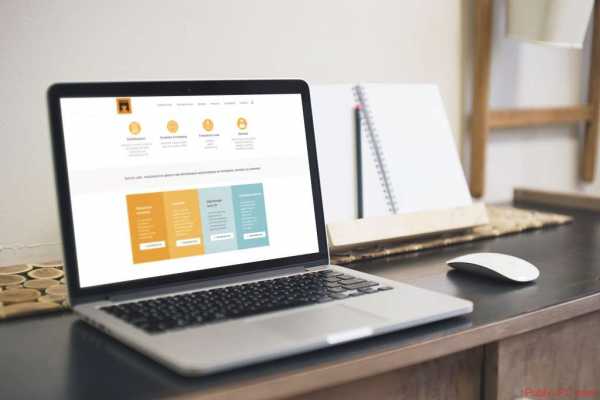Делаем все сами!: Чиним отломанную крышку ноутбука
Пациент
Этот ноутбук ASUS z99 был чем-то вроде мобильного развлекательного центра. Особенно много времени с этим ноутбуком проводила маленькая девочка: смотрела мультики и развивающие программы, рисовала, слушала аудио-сказки. Особым шиком для нее было закрывать ноутбук в конце работы 🙂
В общем крышку этого ноутбука открывали и закрывали по нескольку раз в день. И она сначала стала растрескиваться, а потом и вовсе отломалась. Причем петли отломались от мест креплений как в самой пластиковой крышке, так и у основания корпуса ноутбука! Ноутбук не очень старый, достаточно мощный и полностью рабочий, так что пришлось взяться за починку.

Диагноз
Сама конструкция петель в модели ASUS z99 оказалась неудачной – они очень короткие по размаху плеча, а значит вызывали очень большую нагрузку на места крепления. Еще хуже был способ крепления петель с помощью взрезающихся в пластик бобышек, в которые потом вкручивались винты. Ну а самый ужас – это отлитые из хрупкого пластика посадочные места бобышек! Вместо того, чтобы сделать седла петель в крышке ноутбука монолитными, горе-инженеры сделали всего 3 колодца (на петлю), с толщиной стенок 1.5-2 мм! Вокруг этих колодцев поставили от 4 до 8 ребер жесткости, но это не спасло посадочные места от растрескивания и последующего разрушения.

Это первый попавшийся мне ноутбук фирмы ASUS с такими серьезными инженерными просчетами…
Процесс лечения
Я разобрал ноутбук, изучил все поломки – и остался в шоке от конструкторских решений. Проанализировав причины разрушения корпуса и оценив недостатки конструкции, принял решение, что сами металлические петли надо модернизировать. Для этого сделал слепок посадочного места петли с помощью полимерной глины (пластики). Потом измерил размеры слепка для оценки свободного места. Оказалось, что левую петлю у основания можно удлинить на 12мм, а правую петлю можно сделать длиннее на целых 30мм! Ну и о чем думали инженеры?
В местах крепления петель к основанию ноутбука, под декоративным пластиком, я обнаружил стальную пластину толщиной 1.5 мм. Сразу пришла идея не восстанавливать разрушенное пластиковое посадочное место, а сделать новое из металла и прикрепить к стальной пластине с помощью винта. Попросил отца заказать металлические сухари у знакомого фрезеровщика, но батя в своем стиле решил не тратить деньги и сделал детали сам. Форму выпиливал ножовкой и напильником, зажав латунный пруток в тиски. Получилось не особо красиво, но зато дешево и сердито 🙂

Чиним основание ноутбука
Получив усовершенствованные петли, я удалил лишний пластик с мест крепления. Когда петля с сухарем сели на свое место, я аккуратно просверлил отверстия в металлическом каркасе ноутбука и нарезал в нем резьбу.

Тут же возникла идея как еще крепче прикрепить новые сухари. А в нашем случае чем крепче, тем больше шансов на то, что не нарушится соосность правой и левой петель. А соосность гарантирует отсутствие скручивающей деформации и выламывания петель из креплений в крышке ноутбука. В общем, если не умничать, кроме крепления винтом я решил еще и приклеить металлические сухари с помощью эпоксидного клея. Для этого я насверлил много отверстий в пластике – это дает дополнительную площадь контакта для клея, а также армирует место крепления, так как смола будет крепиться даже за металл под пластиком.


Клеить эпоксидкой – это хорошо, но надо избежать попадания смолы в отверстия для винтов, и самое главное – защитить от клея резьбу в пластине! Решение пришло моментально – я просто заполнил отверстия парафином (или стеарином?) от свечи, для гарантии даже оплавил все с помощью огня 🙂


Когда детали и посадочные места были готовы, я замесил состав быстро-застывающей эпоксидной смолы и поставил усовершенствованные петли на места. Пока смола не застыла окончательно, зубочисткой удалил парафин из отверстий и вкрутил винты. Теперь это точно самое крепкое место в ноутбуке 🙂


Чиним крышку ноутбука
Продолжить ремонт ноутбука получилось только через несколько дней. Предстояло самое сложное – восстановить разрушенные крепления петель внутри крышки.

Решил отлить седла крепления петель из все той же эпоксидной смолы. Для этого обернул петли в фольгу, чтобы не приклеились. На винты накрутил бобышки, а остатки отверстий заполнил парафином. С помощью пластилина сформировал границы посадочного места. Надо было сделать посадочные места побольше, но я боялся, что потом не поместится экран.

После этого замесил смолу прямо на месте, для этого залил половину ее в одном положении, а потом повернул двойной шприц на 180 градусов. Когда раствор стал полностью однородным, вдавил петлю в сборе на свое новое место.

То же самое проделал и со второй петлей: обернул в фольгу, слепил из пластилина обечайку, заполнил смолой весь объем, вдавил петлю на место.
Окончательная сборка ноутбука
Через несколько суток продолжил ремонт ноутбука ASUS. Смола к этому времени окончательно затвердела, так что я открутил винты и аккуратно извлек петли из своих седел.

Удалил остатки фольги и пластилина. Слегка подрезал выступающие участки смолы по периметру. Все получилось как хотел. Крепко и даже красиво 🙂


Осталось только убедиться, что клей не мешает сборке деталей, ну и собственно собрать ноутбук.


На сборку ушло меньше 10 минут. Вот, встречайте, полностью отремонтированный ноутбук ASUS z99.

Небольшое послесловие
Заниматься такими ремонтами достаточно хлопотное занятие. Гораздо проще заменить корпус, или просто купить внешний монитор 🙂 Этим ремонтом я занялся только потому что понял ошибки в проектировании ноутбука ASUS z99. Замена корпуса лишь отсрочила бы новые поломки, захотелось немного улучшить конструкцию и избавить достаточно хороший ноутбук от его врожденных проблем.
Вроде бы получилось, хотя думаю правая петля все равно будет стараться отломаться от уже треснувшей крышки ноутбука. Надо было отливать из эпоксидки большее по площади седло, или удлинять рычаг петли с помощью железной накладки. Ну этим можно заняться в другой раз, может быть и не сломается больше ничего 🙂
Дополнение
Примерно через год экран начал слегка болтаться с одной стороны. Как и предполагалось отклеилась смола от пластика крышки. Во второй раз сделал большую площадь отлива из эпоксидки, надо было сразу делать так 🙂

delaem.blogspot.com
Ремонт ноутбука своими руками на примере замены петли крышки экрана.
Здравствуйте. Сегодня я постараюсь дать небольшое руководство по самостоятельному ремонту чего-либо на примере замены сломанной петли экрана ноутбука. Да, чтобы её заменить, нужно разобрать пол ноутбука и на первый взгляд это звучит страшно, но на самом деле всё достаточно просто и на всё про всё уходит немногим больше часа.Кому интересно, заходим…
Итак, сломался ноутбук, или какая-либо другая техника, с чего начать?
1. Конечно можно не париться, выкинуть и купить новый. Иногда это самый оптимальны вариант, но если это не он, идём дальше.
3. Самостоятельный ремонт. На это пойти могут далеко не все, ибо страшно сделать хуже, чем есть, но при условии аккуратности и «прямых рук», почему бы и нет.
Значит решили, что наш вариант 3. Что дальше? Сначала нужно произвести диагностику и понять причину поломки. Иногда это и есть самая сложная часть ремонта. Потому, что правильно определить причину неисправности это как поставить правильный диагноз. Как что и в чём диагностировать, я рассказывать не буду, т.к. это момент достаточно индивидуальный и просто так рецепт от всех болезней выдать не получится, но иногда причина неисправности видна сразу же. Вот, например, сломалась петля экрана ноутбука. Видно это невооружённым глазом. 

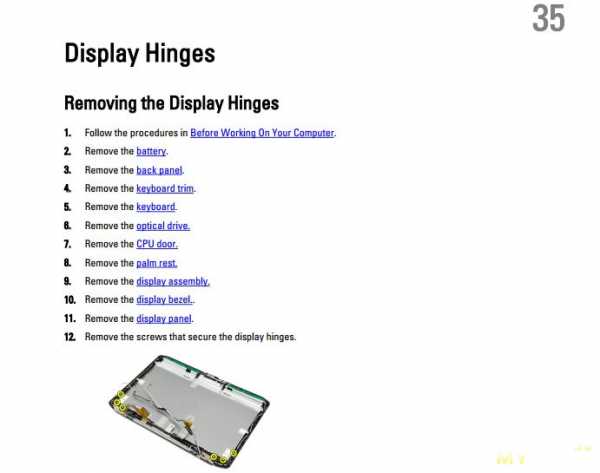 В документе подробно расписано что за чем демонтировать, с указанием на каждый винтик. Также узнаём как правильно называется та деталь, которая нам нужна, в данном случае это «Display Hinges».
В документе подробно расписано что за чем демонтировать, с указанием на каждый винтик. Также узнаём как правильно называется та деталь, которая нам нужна, в данном случае это «Display Hinges». Дальше ищем где можно купить нужную запчасть. Сразу скажу, что запчасти лучше искать на ebay. Набираем в поиске модель ноутбука и название запчасти: «Dell Latitude E5420 Display Hinges» и находим множество различных вариантов. Как заказывать и оплачивать я рассказывать не буду.

 Ну а дальше открываем найденное руководство и в порядке очерёдности приступаем к разборке. Что нам понадобится? Инструмент, пластиковая карточка, хороший свет ну и аккуратность с внимательностью. В процессе разборки придётся открутить много разных винтиков. Я советую их складывать в очерёдности откручивания, чтобы потом при сборке в этой же очерёдности их и устанавливать на место.
Ну а дальше открываем найденное руководство и в порядке очерёдности приступаем к разборке. Что нам понадобится? Инструмент, пластиковая карточка, хороший свет ну и аккуратность с внимательностью. В процессе разборки придётся открутить много разных винтиков. Я советую их складывать в очерёдности откручивания, чтобы потом при сборке в этой же очерёдности их и устанавливать на место.Переворачиваем ноутбук, снимаем батарею, откручиваем крепёжные винты частей нижней части корпуса и снимаем эту часть:

 Далее откручиваем крепёжный винт DVD привода и вытаскиваем сам привод:
Далее откручиваем крепёжный винт DVD привода и вытаскиваем сам привод: Снимаем правую боковину:
Снимаем правую боковину: Дальше откручиваем винты по периметру корпуса (фиолетовые стрелки) и отключаем кабели Wi-Fi антенны от Wi-Fi модуля (красные стрелки):
Дальше откручиваем винты по периметру корпуса (фиолетовые стрелки) и отключаем кабели Wi-Fi антенны от Wi-Fi модуля (красные стрелки): Переворачиваем ноутбук, поднимаем аккуратно крышку, чтобы не сломать вторую петлю, поддеваем пластиковой картой окантовку вокруг клавиатуры и полностью снимаем её. Она держится на защёлках.
Переворачиваем ноутбук, поднимаем аккуратно крышку, чтобы не сломать вторую петлю, поддеваем пластиковой картой окантовку вокруг клавиатуры и полностью снимаем её. Она держится на защёлках.  Откручиваем крепёжные винты клавиатуры:
Откручиваем крепёжные винты клавиатуры: Аккуратно поднимаем клавиатуру и вытаскиваем гибкий шлейф от неё из соответствующего разъёма. У разъёма необходимо поднять защёлку тёмного цвета, как это делать указано также в руководстве:
Аккуратно поднимаем клавиатуру и вытаскиваем гибкий шлейф от неё из соответствующего разъёма. У разъёма необходимо поднять защёлку тёмного цвета, как это делать указано также в руководстве: Точно так же вытаскиваем из разъёмов 3 остальных шлейфа и откручиваем винты крепления верхней части корпуса:
Точно так же вытаскиваем из разъёмов 3 остальных шлейфа и откручиваем винты крепления верхней части корпуса:

 Теперь уже частично видны петли экрана. Через левую петлю проходит кабель ЖК матрицы, через правую кабели антенн. Необходимо эти кабели освободить. Кабель ЖК матрицы легко отключается от материнской платы, а чтобы освободить кабели антенн, оказывается ещё необходимо снять жесткий диск:
Теперь уже частично видны петли экрана. Через левую петлю проходит кабель ЖК матрицы, через правую кабели антенн. Необходимо эти кабели освободить. Кабель ЖК матрицы легко отключается от материнской платы, а чтобы освободить кабели антенн, оказывается ещё необходимо снять жесткий диск:


 Дошла очередь до петель, откручиваем и их:
Дошла очередь до петель, откручиваем и их: Далее отсоединяем крышку ноутбука от корпуса, корпус откладываем и продолжаем работать с крышкой. С помощью пластиковой карты снимаем окантовку экрана:
Далее отсоединяем крышку ноутбука от корпуса, корпус откладываем и продолжаем работать с крышкой. С помощью пластиковой карты снимаем окантовку экрана: Откручиваем полностью все крепежные винты ЖК матрицы:
Откручиваем полностью все крепежные винты ЖК матрицы: Аккуратно вытаскиваем из под матрицы сломанную петлю и убеждаемся, что новая может быть установлена вместо старой:
Аккуратно вытаскиваем из под матрицы сломанную петлю и убеждаемся, что новая может быть установлена вместо старой: Устанавливаем новую петлю вместо старой и производим сборку ноутбука в обратной последовательности.
Устанавливаем новую петлю вместо старой и производим сборку ноутбука в обратной последовательности.Вот что получилось:


А теперь самый волнующий момент, включаем и проверяем работоспособность:
 Всё получилось.
Всё получилось.
Видеообзор:
То же самое, но в ускоренном темпе и под музыку 🙂Итог:
За 4,5 бакса и за час с небольшим (месяц ожидания доставки не в счёт ;), сломанный ноутбук стал отремонтированным.Сколько такой ремонт может стоить в сервисном центре я не узнавал, но явно не двойную стоимость запчастей. Точно также можно заменить и любую другую часть, например разбитую матрицу, неисправную камеру, про «хард» или DVD привод я уже даже не упоминаю.
В общем, господа, не бойтесь заниматься самостоятельным ремонтом, но правильно оценивайте свои силы, ибо Viam supervadet vadens (лат.) или Дорогу осилит идущий.
Удачи!
mysku.ru
Почему не снимается крышка над отсеком при разборке ноутубка?
Когда ноутбук начинает сильно греться, а вентилятор сильно гудеть внутри, то пришло время его чистить.Самая главная проблема в этом случае – пыль, которая оседает на вентиляторе, на его лопастях и в радиаторе. Если вы наблюдали процесс очистки, то видели, что оттуда могут извлечь очень много пыли и мусора в виде войлока.
Специалисты утверждают, что чистить ноутбук нужно хотя бы раз в полгода.
Я обычно сдаю ноут малого на чистку в специальный сервис. А вот свой ноутбук я решил почистить сам.
Просто посмотрел несколько видео про очистку разных ноутбуков и решил, что это не так уж сложно и трудно. Сначала отключаем ноутбук и вынимаем батарею (это обязательно), затем отвинчиваем крышку над отсеком, где находится вентилятор, обычно это отсек памяти, отвинчиваем вентилятор, чистим его и радиатор и собираем ноутбук в обратном порядке. Раз плюнуть.
Как оказалось, для человека, делающего это первый раз, не раз плюнуть.
Винты
Если с отключением ноутбука и выемкой батареи было действительно все легко и просто, то вот отвинчивание крышки на отсеком памяти – нет.
В видео, которые я смотрел (а они были про другие ноутбуки, для своего я видео не нашел), из крышки вывинчивали 5-7 винтов и затем просто снимали крышку.
В моем же случае винта было 2. Когда я их начал откручивать, они немного отвинтились, а потом как будто застряли и просто прокручивались. Все мои попытки их довывинчивать или поддеть, чтобы вытащить, были безуспешны. Да и крышка как-то странно выгибалась посередине, как будто снизу на нее давила пружина.
Вокруг крышки на днище корпуса имелись еще винты. Я конечно же решил их открутить тоже – мало ли. Хотя по логике к крышке они отношения не имели. И конечно же, это не помогло, поэтому я вкрутил их обратно.
Когда я застрял на этапе вывинчивания винтов в крышке, я опять бросился искать информацию в интернете. Прочитал о том, что у некоторых винтов сбивается резьба. Для меня это показалось мало вероятным. Затем, что у некоторых ноутбуков крышка еще удерживается скрытым винтами, к которым можно добраться, только отвинтив клавиатуру и т.п. Ну, это мне показалось уж слишком, и этого я делать не стал.
Затем я случайно наткнулся на “Руководство по ремонту и уходу…” именно для своего ноутубка (Hardware Maintenance Manual) – на сайте производителя (duh). В нем было описание и картинки по шагам при разборе ноутубка.
Поэтому для таких dummy как я – правило номер 1: При самостоятельной разборке ноутбука читайте руководства па разборке именно для своих моделей (RTFM, короче). Особенно если вы это делаете в первый раз.
В руководстве было написано, что 2 винта крышки нужно “ослабить”, но не откручивать полностью. А затем вынуть крышку.
Таким образом решилась моя мистерия с винтами, которые не вывинчивались. Так и было задумано производителем.
Крышка
Но на этом мои приключения не закончились. Крышка не вынималась! Когда я ее пытался пальцами поддеть и потянуть вверх (как было изображено на рисунке), она просто сидела крепко на месте и только выгибалась в месте ослабленных винтов.
Оказывается у крышки по периметру расположены несколько выступов в виде плоских зубчиков, т.н. фиксаторов. Они обычно находятся под основной частью корпуса на днище. Так как крышка гибкая, то ее можно вынуть, вынув фиксаторы из под основной части по периметру.
Так решилась и вторая мистерия – с неподдающейся крышкой. Поэтому правило номер 2 для dummies как я: Если крышка не снимается после отвинчивания винтов, проверьте, не держать ли ее фиксаторы.
Но край крышки плотно и с маленьким зазором прилегал к основной части и пальцами поддеть ее – не представлялось возможным, а чем-то острым типа отвертки – не хотелось: можно поцарапать корпус, или даже сломать крышку, корпус или еще что-то более ценное.
И тут пригодилось все то, что я прочитал и посмотрел в интернете на тему разборки ноутбука. Возьмите пластиковую карточку (не обязательно банковскую :), дисконтные из разных супермаркетов и т.п. – подойдут), чем тоньше, тем лучше. Засуньте ее в зазор между крышкой и основной частью днища и подденьте крышку. Крышка вынимается как миленькая.
Ура! Я наконец-то ее снял.
Вентилятор
Знаете, а вентилятор я решил не отвинчивать. В руководстве было написано, что после съема вентилятора, нужно будет отодрать клейкую пленку с места прилегания к процессору и заменить его на новый. Пленки этой у меня как раз не было. Я вообще первый раз про такое слышу. В ПК я обычно смазываю процессор тонким слоем термопасты. А тут пленка какая-то.
Отсюда повторяем правило номер 1: RTFM перед разборкой ноутбука.
Короче я не стал вникать и решил почистить вентилятор и радиатор без снятия первого. Я извлек огромный пылевой войлок из места соединения вентилятора и радиатора. Затем аккуратно очистил вентилятор и его лопасти от пыли, и наконец продул все это дело феном (в сторону движения воздуха при работе вентилятора).
Итоги
Самостоятельная чистка научила меня немного разбирать свой ноутбук, но для правильной чистки ноутбука я оказался не готов. Поэтому мне придется повторить процедуру – уже с отвинчиванием вентилятора и использованием теплоотводящей пленки и, может быть, термопасты. Либо все-таки обратиться в сервис-центр какой-то.
Хотя программу-минимум (раскрутить и убрать видимую пыль) я выполнил, это не сильно сказалось на нагревании ноутбука. При работе от сети он все также нагревается, хотя не так сильно, а при работе от батареи он в принципе вообще перестал греться (вроде).
Зато я приобрел новый опыт 🙂
5kopeek.blogspot.com
Ремонт креплений петель ноутбука | Озимый Блог
Итак, как не прискорбно, но, вещи иногда ломаются. Так случилось и с ноутбуком Asus Eee PC 1225 .
При открывании крышки стало заметно, что с петлями что-то не так. До этого было небольшое падение. Хотя потом, погуглив, увидел, что тут совокупность всех критериев помогла. Это: высыхание смазки на петлях (открывается значительно жестче со временем), не совсем качественный пластик, открывание ноута за один из углов крышки, ну и, конечно, удар).
Итак, начинаем разборку ноута.
Первым делом вытягиваем батарею, затем открываем резиновую заглушку в углу крышки для оперативной памяти.
под крышкой есть еще винтики, не забываем их открутить.
Затем берем пластиковую карту (я взял старую просроченную кредитку), и аккуратно по кругу проводим, должен быть слышен щелчок от пластиковых защелок. Главное, не прилагайте большое усилие, а то повредите защелки,
После этого аккуратно подымаем клавиатуру, под ней находятся 2 шлейфа. Отсоединяем их,
и вот наши петли
видно, что петли целые, а вот посадочные места повреждены, по конструкции в посадочные места вклеиваются втулки с внутренней резьбой, затем сверху привинчиваются петли к корпусу винтиками. Тут хорошо видно, что втулки остались на винтиках а посадочные места разрушены,
Взвесив за и против , посмотрел сколько стоит задняя крышка к ноуту, решив что, вроде как, больше года служил верой и правдой, решил попробовать сделать сам. Побродив по сети, нашел 2 способа, которые меня устроили.
1й способ – Аккуратно залить посадочные места клеем GM-3 вставить втулки, подождать пока высохнет (а сохнет около 30 мин.), и закрепить петли.
2й способ – все тоже самое но с помощью эпоксидной смолы.
Сохнет она 24 часа но купить ее можно практически в любом строительном магазине
Про суперклей или клей – момент и речи не шло т.к. требовалось нарастить посадочное место, плюс большая механическая прочность. Разбираем ноут дальше. На фото места болтиков и шлейфов которые я откручивал. В первую очередь откручиваем жесткий диск, и тянем вправо снимая с фишки. Откручиваем кулер, затем снимаем все шлейфы.
За неимением клея GM-3 и желанием сделать быстрее воспользовался эпоксидной смолой.
Из бумаги сделал перегородки сложив ее в двое, с низу и по бокам приклеил суперклеем чтоб эпоксидка не протекала в щели. Обезжирил спиртом, чтоб клей лучше прилип ко дну. Или, как говорят, чтоб обеспечить адгезию.
инструкция по приготовлению клея на упаковке, тщательно смешивайте. Я смешал 13 кубиков смолы и 1.3 кубика отвердителя, мерил пятикубовым шприцом. Перемешивал мин 5, этим же шприцом заливал. В подготовленные формы залил примерно на высоту сломанных направляющих. Так чтоб не утопить соседние куда будут вкручиваться винтики крепящие платы.
после заливки эпоксидки подождал пару мин., и убедился, что нигде не подтекает из-под бумаги.
Сами петли я смазал маслом трансмиссионным (спросите любого автомобилиста), это чтоб лучше и легче открывались + чтоб не заклеить их эпоксидкой. Их как бы надо смазать силиконовой смазкой, но у меня ее не было. Подождал примерно час полтора и плотно закрученные втулки на болтиках с петлями, аккуратно макнул на посадочные места прислонив крышку в стене. Примерно через час убедился что шарниры петель не залило эпоксидкой, и оставил на 12 часов. Периодически проверял петли после того, пока смола не застынет совсем. Острым ножом подчистил лишнее, смола через 12 часов становится как застывший пластилин.
вот что получилось: подчистил лишнее чтобы плата с верху стала плотно
затем оставил еще на 12 часов после этого собрал ноут.
петли я залил эпоксидкой. Если вы планируете менять матрицу экрана, или у вас экран сенсорный, то заливать их не рекомендую
после сборки внешне ничего не напоминало о поломке. Ноут как новенький.
Инструменты что я использовал:
— Спирт – для протирании и обезжиривания перед поклейкой
— отвертка крестовая
— ножницы
— 1 лист формата А4
— 2 шприца на 5 кубов
— 10 палочек для ушей
— суперклей
— эпоксидная смола
— острый нож ( канцелярские если есть это супер)
— пустой спичечный коробок оклеенный изнутри и снаружи скотчем – клей в нем размешивал
-масло трансмиссионное ( растительное нельзя оно со временем вязнет и заклинит петли)
— пластиковая карта
— пару спичек
blog.ozim.studio
12 действий, которые могут навредить ноутбуку
В наше время невозможно представить свою жизнь без современных гаджетов, так как за работой с ними мы проводим большое количество времени. В данной статье поговорим о правильном использовании ноутбука, одного из главных рабочих инструментов нашего времени.
Ноутбук стал частью нашей повседневно жизни, и мы перестали следить за тем как мы обращаемся с ним, именно из-за небрежного отношения, в большинстве случаев, ноутбуки начинают плохо работать, ломаться и т.д.
Прочитав статью, вы сможете сделать заметки для себя и узнать правильно ли, вы пользуетесь ноутбуком, так как некоторые мелочи могут, действительно, продлить жизнь вашего гаджета.
1. Не подпускайте домашнего питомца к ноутбуку, когда работаете за ним
Мы все любим наших домашних любимцев, но не стоит пренебрегать тем, что ваш кот любит лежать возле ноутбука, когда вы за ним работает, или вовсе на нем. Это может плохо сказаться на работе, так как шерсть домашнего животного забивает радиаторы и отсеки для кулеров, тем самым препятствуя прохождению воздуха и охлаждению греющихся частей, что в дальнейшем сказывается на перегреве устройства, ухудшении его работы или вовсе может закончиться поломкой.
При плохом охлаждении ноутбуку не удается в достаточной мере охладить процессор и другие части при работе, что в следствии приводит к ухудшению работы или поломке.
2. Следите за чистотой рабочего места
Если вы любитель принимать пищу и пить чай при работе за ноутбуком, тогда вам срочно стоит отказаться от такого. Все крошки попавшие в середину устройства, под клавиши и в воздуховоды плохо сказываются на работе, так как могут привлечь насекомых, которые могут поселиться внутри вашего гаджета.
Также стоит избегать рабочих мест, где всегда сильно пыльно или грязно. При работе ноутбука, кулер втягивает холодный воздух с окружающей среды и пропускает его через радиатор, чтобы охладить компоненты. В том случае если кулер ноутбука будет втягивать грязь и пыль пропуская через радиатор, в конечном итоге воздуховоды забьются и охлаждение не будет происходить должным образом.
3. Не двигайте лишний раз ноутбук при работе за ним
Многие при работе с ноутбуком обращаются с ним не аккуратно, а именно трясут, дергают, передвигают его во время работы в каких-либо программах. Спокойно двигать и перемещать гаджет во время работы можно обладателям SSD накопителей, которые установлены в ноутбуке, так как такой тип накопителя является твердотельным, что означает отсутствие каких-либо механических движущихся частей.
Нельзя сказать тоже самое обладателям обыкновенных HDD жестких дисков. Такие типы накопителей имею движущиеся части, поэтому если вы решили, не выключая ноутбук, либо не прекращая работа ту в программе переместить его или же встряхнуть, это может привести к нарушению работоспособности, потере данных или же повреждению поверхности жесткого диска. В итоге такое обращение с HDD приведет к медленной работе и востребовании в его замене.
Также читайте:
Нужно ли отключать файл подкачки для SSD?
Настраиваем SSD под Windows 10
4. Правильно обращайтесь с проводами зарядных устройств
На первый взгляд провода зарядных устройств для ноутбуков выглядят крепкими и способны выдержать большое количество изгибов и растяжений. В какой-то мере это так, но не стоит забывать, что ноутбук — это мобильное устройство, соответственно производитель старается максимально облегчить его. Провода для зарядных устройств — это не исключение, поэтому уменьшая вес, уменьшается и прочность проводов.
Старайтесь не перегибать провода лишний раз, не обматывать проводами острые объекты, и не оставлять зарядные устройства в натянутом состоянии, так как это со временем может ослабить или сломать разъемы, что приводит к проблемам с зарядкой.
5. Не оставляйте заряжаться ноутбук постоянно
Мы часто оставляем зарядку включенной в ноутбук и не вынимаем её, даже после того как заряд дошел до 100%. Это вредит аккумулятору ноутбука. Если пренебрегать этим, тогда в скором времени ваша батарея испортиться и не сможет продержать ноутбук включённым и пару минут.
В том случае если вы используете ноутбук, не транспортируя его никуда, он всегда остается на одном месте, тогда вам следует зарядить его батарею и извлечь из корпуса, если это возможно. В таком случае контролер и сами ионно-литиевые батареи не будут испорчены, и при необходимости вы всегда сможете вставить батарею на место для мобильной работы на нем.
6. Правильно открывайте крышку или изменяйте её положение
Экран ноутбука это довольно хрупка часть, и гнуть её нежелательно, так как могут появится засветы, полосы либо он вовсе может треснуть, и работать за ноутбук будет невозможно.
Одной из грубых ошибок пользователей является открывание крышки ноутбука взявшись за один из углов, так делать не стоит, потому что, когда вы тяните один угол вверх, другой остается неподвижным, что способствует изгибанию крышки и соответственно самого дисплейного модуля.
Что бы избежать данной ошибки стоит открывать крышку или поправлять её положения взявшись за центр рамки.
7. Не держать ноутбук на коленях либо постели
Мы знаем, что название ноутбука пошло от слова «колени», но это не значит, что работа с ноутбуком на коленях ничем не вредна. Когда вы ставите свой гаджет на колени, вы перекрываете воздуховоды, по которым циркулирует воздух для охлаждения компонентов ноутбука, что приводит к перегреву.
Такой же эффект наблюдается и при установке ноутбука на тканевую поверхность, из-за того, что эта поверхность мягкая ноутбук в неё проваливается и также прикрываются воздуховоды, поэтому не стоит использовать ноутбук ставя его на постель или подушку.
Лучше всего работать с вашим гаджетом предварительно установив на твердую ровную поверхность, чтобы обеспечить хорошую циркуляцию воздуха.
8. Не вырывайте шнур питания из разъема
Если вы спишите и хотите быстро сложить ноутбук в сумку, а он стоит на зарядке, тогда вам стоит аккуратно вытащить зарядку из гнезда. Если вы сделаете это резко и не осторожно, тогда появляется большой риск сломать гнездо, из-за чего может повредиться разъем или сам шнур, и в итоге это может вызвать большие проблемы с зарядкой ноутбука. Поэтому даже если вы сильно спешите старайтесь аккуратно вытаскивать шнур питания ноутбука из разъема для зарядки, чтобы продлить срок службы и не обращаться лишний раз в сервисный центр.
9. Чехол хороший способ защиты от внешних повреждений
Для транспортировки вашего ноутбука лучше всего использовать специальные сумки либо чехлы, так как в отличии от обычного рюкзака они имеют специальные мягкие вставки, которые защищают внутренние детали устройства. К тому же такие сумки отлично закрепляют ваше ноутбук в середине благодаря специальным ремешкам.
Поэтому носка ноутбука в рюкзаке вместе с другими вещами не лучшая идея, так как риск повредить устройство возрастает.
10. Аккуратно обращайтесь с дисплеем
Если пришло время протереть экран ноутбука от пятен и грязи, тогда осторожно подойдите к данному вопросу. Как вы знаете нельзя чистить экран ноутбука водой и обычной тканью, так как возможно повредить пиксели на дисплее, что в дальнейшем будет мешать работе за устройством.
Для чистки экрана необходимо использовать специальную жидкость и ткань, которая не имеет ворсу. Все это можно купить в специализированных магазинах электроники. Такие средства помогу очистить поверхность дисплея от грязи без применения особых усилий и не повредив его. Но даже если для чистки вы используете специальные средства предназначенные для этого, вам стоит понимать, что излишнее давление на экран может привести к повреждению. Поэтому во избежание таких случаем старайтесь рассчитывать силу.
Забытые на клавиатуре ноутбука ручка, карандаш или другие посторонние предметы могут стать причиной повреждения экрана, что неминуемо приведёт к дорогостоящему ремонту, потраченным времени и нервам.
11. Не держите ноутбук постоянно включенным
Если вы работает за ноутбук не больше нескольких часов в день, тогда не стоит оставлять его включенным после завершения работы. При постоянной работе устройства первым делом изнашивается система охлаждения и жесткий диск.
Даже в том случае если вы не работает за компьютером система все равно продолжает выполнять процессы для поддержания активности системы, в следствии чего процессор, жесткий диск и память постоянно работают и соответственно расходуют свои ресурсы.
Так же стоит понимать, что батарея имеет ограниченное количество циклов, и при постоянной работе разряд и заряд батареи будет учащаться, что ускорит износ батареи и в скором времени приведет к востребованию её замены.
12. Не ставить чашки с жидкостями на ноутбук либо возле него
Все мы любим под чашку чая поработать за ноутбуком, и пренебрегаем этим. Горячая чашка с жидкостью поставленная на крышку ноутбука может деформировать и испортить матрицу под действием температуры и собственного веса. Также не стоит пренебрегать тем, что вы можете пролить жидкость на поверхность ноутбука, так как случайное движение может легко перевернуть чашку с чаем на клавиатуру, или же в этом можете быть виноваты не вы, а ваш домашний любимец, который проходил рядом и случайно зацепил её.
Признаки скорой поломки ноутбука
В списке ниже представлены признаки того, что ваш ноутбук стоит подвергнуть профилактике и предотвратить поломку комплектующих. Если некоторые из них вы обнаружите у себя, тогда не стоит сидеть и ждать, когда ваше устройство перестанет включаться.
- Посторонние звуки при работе жёсткого диска (щелчки скрежет), а также его медленная работа.
- Увеличился шум вентилятора, который охлаждает ноутбук.
- Неожиданные перезагрузки ноутбука при работе с ним.
- Появление странных звуков при включении ноутбука.
- Частые зависания и медленная работа ноутбука при запуске либо работе в программах, с которыми раньше не было проблем.
- Большое количество ошибок в журнале Windows. Для просмотра наличия ошибок нажмите правой кнопкой на «Этот компьютер – Управление – Просмотр событий»
Заключение
Прочитав данную статью, вы сможете понять, что вы делаете не так, чтобы в будущем предотвратить скорую поломку вашего ноутбука и продлить его срок службы. Описанные выше действия являются наиболее популярными причинами того, что у ноутбука ухудшается скорость работы или происходит поломка, в следствии которой, устройство не включается либо не работает один из компонентов.
Даже если вы опытный пользователь ноутбука и считаете, что никогда не подвергнете его таким действия, вам все же стоит задуматься, так как мы попросту не замечаем многих вещей, которые описаны в статье и совершаем их при работе с устройством.
Если вы будете бережно обращаться с вашим ноутбуком, он будет служить вам верой и правдой до того самого дня, когда вы решите заменить его на новый. Не стоит приближать этот день, если нет особой необходимости.
public-pc.com
крышка ноутбука не держится – XemXem.Site
XemXem.Site
- Contact Us
- Du lịch
- Ăn gì – Ở đâu
- Kinh nghiệm du lịch
- Địa điểm du lịch
- Tài chính
- Ngân hàng
- Vietcombank
- Vietinbank
- tài chính tiêu dùng
- tài chính quốc tế
- tài chính tiền tệ
- tài chính kinh doanh
- tài chính doanh nghiệp
- tài chính cá nhân
- tài chính ngân hàng
- tài chính bảo hiểm
- tài chính bitcoin
- bản tin tài chính
- tài chính việt nam
- diễn đàn tài chính việt nam
- Mua sắm
- mua sắm tết
- mua sắm ở mỹ
- mua sắm ở hàn quốc
- mua sắm online
- mua sắm 24h
- mua sắm cộng đồng
- mua sắm trực tuyến
- mua sắm halloween
- mua sắm bằng tiếng anh
- mua sắm bằng tiếng hàn
- mua sắm bằng tiếng trung
- mua sắm bên nhật
- mua sắm black friday
- mua sắm giá rẻ
- mua sắm hàng hiệu
- trung tâm mua sắm
- khu mua sắm
- kênh mua sắm
- mua sắm lazada
- Thời trang
- Tư vấn mặc đẹp
- Thời trang công sở
- Thời trang sinh viên
- Thời trang Sao
- Hàng hiệu
- Người mẫu
- Tin tức thời trang
- Làm đẹp
- Nhân vật đẹp
- Tư vấn làm đẹp
- Dáng đẹp
- Dưỡng da
- Trang điểm
- Trị mụn
- Phẫu thuật thẩm mỹ
- Làm đẹp mỗi ngày
- Tình yêu
- Gia đình
- Góc tâm hồn
- Tình yêu học trò
- Tình yêu idol
- Tình yêu internet
- Tình yêu robot
- Tình yêu trong sáng
крышка ноутбука не держится – XemXem.Site
Loading…
xemxem.site
Ремонт крышки экрана ноутбука
Только что закончил ремонтировать ноутбук с поломанной крышкой экрана. Впервые в своей практике, для ремонта пришлось применить лазерную резку по металлу, заклёпочник, болгарку. Ну, а шуроповерт и сверлильный станок мною уже применялись не в первый раз. Впрочем, обо всем по порядку.Любая работа на 90% состоит из рутины, совсем не интересной и подчас нудной. Работа компьютерщика не исключение. В сотый раз отремонтировать мышку, в тысячный перепаять конденсаторы, в миллионный- полечить от вирусов. Никакого креатива. Но нет нет, а возникают ситуации, требующие бурного проявления творческого начала.
Вот например, знакомая отдала мне в ремонт свой ноутбук MSI CX-620. Она поломала его верхнюю крышку- в правой нижней части возле петли пластик треснул и целый кусок готов был отвалиться.

Также были отломаны все защелки с правой стороны между двумя сторонами крышки экрана.
В результате, при попытке опустить экран, крышка топорщилась в месте слома и две части крышки экрана отходили друг от друга по причине отсутствия сцепления из-за отломанных защелок. Короче говоря, так угондошить технику может только женщина.
Справедливости ради, хозяйка пробовала отремонтировать девайс самостоятельно и пыталась все склеить. Не помогло, тогда за дело взялся я.
Сначала я придумал концепцию ремонта: нужно приклепать треснувший и прилегающий к нему участок крышки к металлической пластине-накладке, восстановив таким образом жёсткость конструкции.
Но где взять нужную пластину? Можно вспомнить уроки трудов и выпилить ее ножовкой. Будет очень долго и получится криво. К счастью, у меня есть друг со станком для резки металла лазером, к нему и обратился за помощью. Помощь не заставила себя ждать и я получал ровненькую деталь из нержавейки:
 Деталей мне сделали даже две: потолще и потоньше. Кстати, вырезали детали в мастерской по производству наград и оригинальных подарков nagrada.ua. Там делают индивидуальные кастомные и порою брутальные награды, кубки, медали и прочие знаки поощрения для чемпионов. Круче, чем в nagrada.ua, на Украине не делают. Если нужен оригинальный подарок, какого в магазине не купишь, рекомендую обратиться. Вот такие у меня блатные связи.
Деталей мне сделали даже две: потолще и потоньше. Кстати, вырезали детали в мастерской по производству наград и оригинальных подарков nagrada.ua. Там делают индивидуальные кастомные и порою брутальные награды, кубки, медали и прочие знаки поощрения для чемпионов. Круче, чем в nagrada.ua, на Украине не делают. Если нужен оригинальный подарок, какого в магазине не купишь, рекомендую обратиться. Вот такие у меня блатные связи.Пластинка бы подошла любая из двух, но выбрал потолще. Ибо нефиг.
Пошел в магазин, купил заклёпочник за 120 грн. и 50 заклёпок 3.2 мм за 10 грн. (1$=26 грн.).
Насверлил дырок, заклепал заклёпками. К сожалению, шляпки заклёпок большей частью оказались внутри, т.к. в противном случае LCD матрица не поместилась бы в крышке:
А с внешней стороны оказались в основном головки заклёпок, что не очень эстетично:

Тут мне пришлось звать хорошего человека с болгаркой и малость подточить головки:
Проблему поломанных защелок между верхней и нижней частью крышки экрана решил тоже заклёпкой:

В нижнем правом углу крышки, под экраном видна шляпка заклёпки, которая идет через две части крышки и петлю крепления:

Получилось неплохо, насколько это вообще возможно. Я бы даже сказал, модно, в стиле стим-панк:

www.comp-man.info